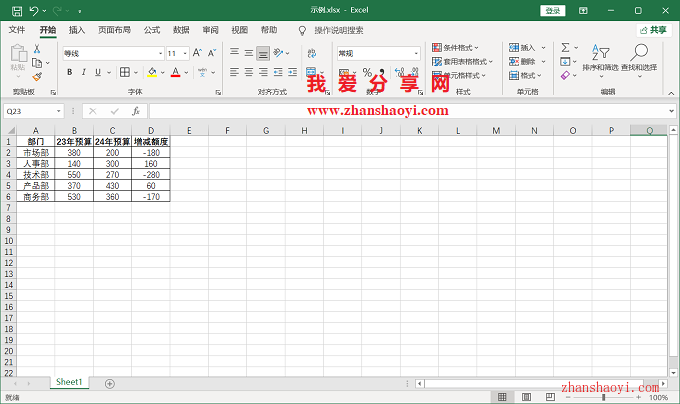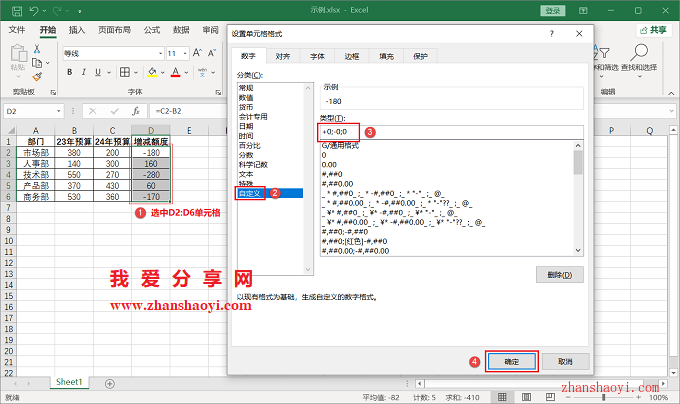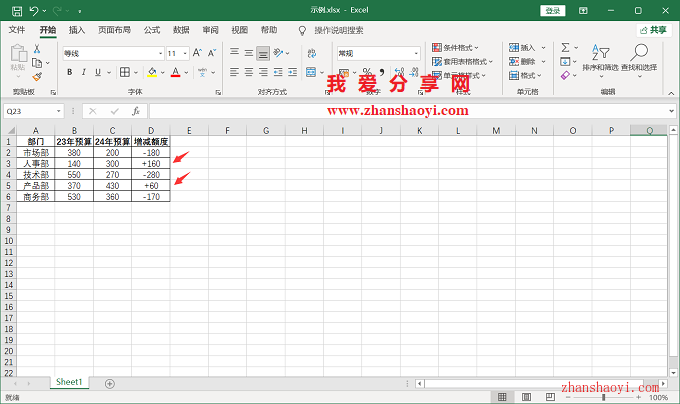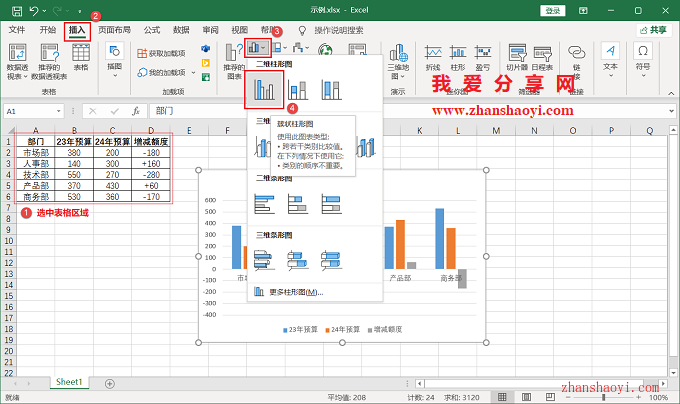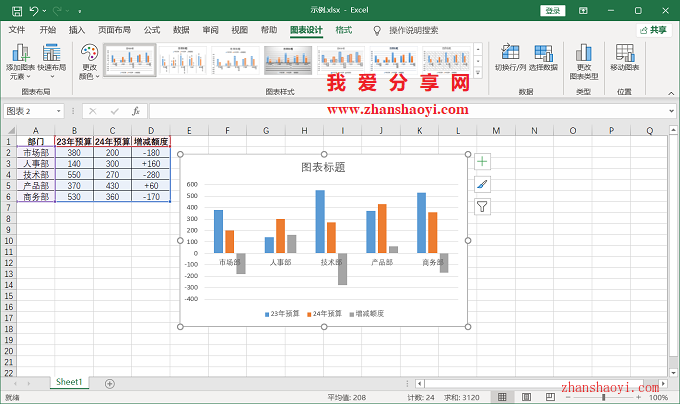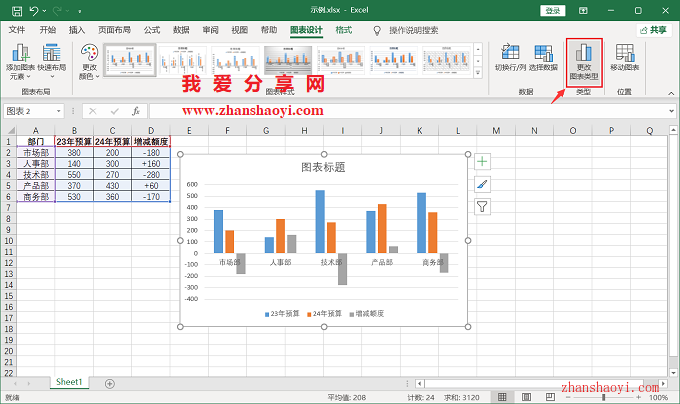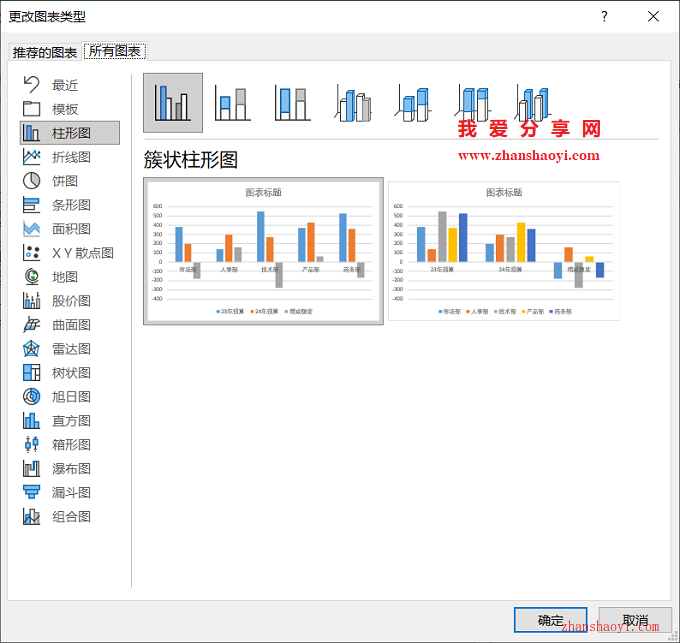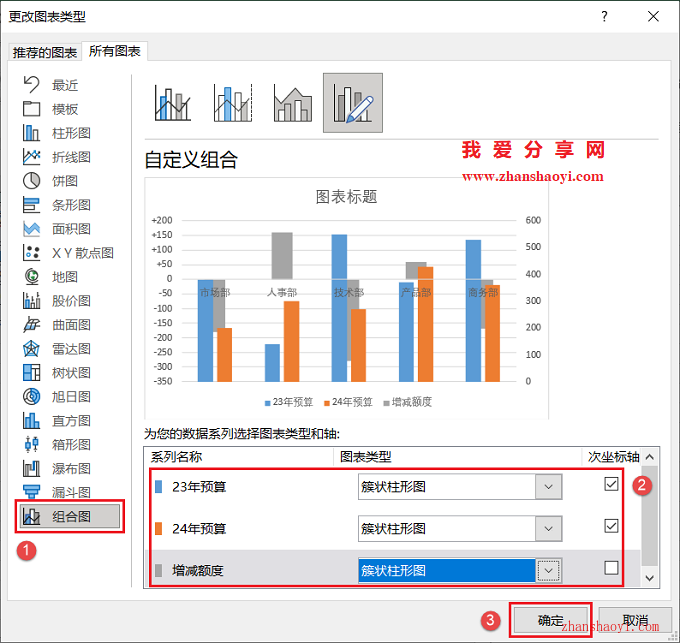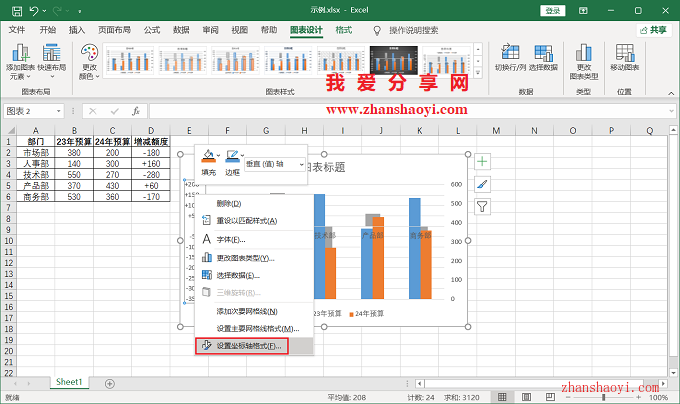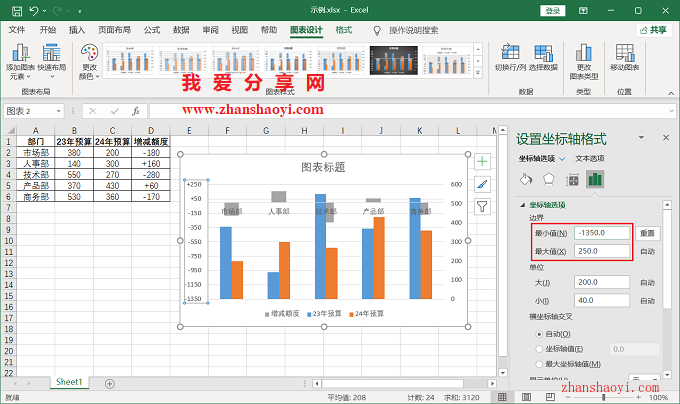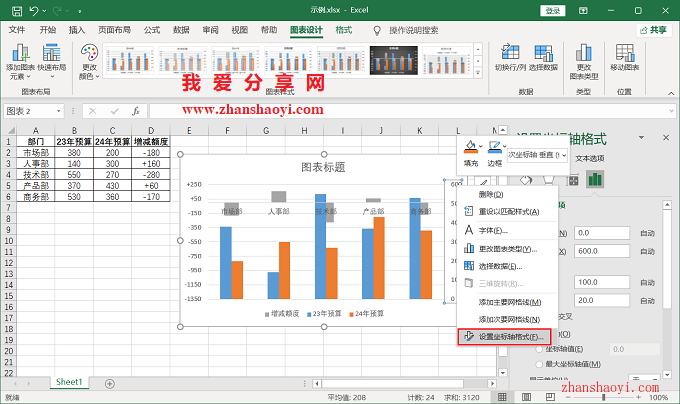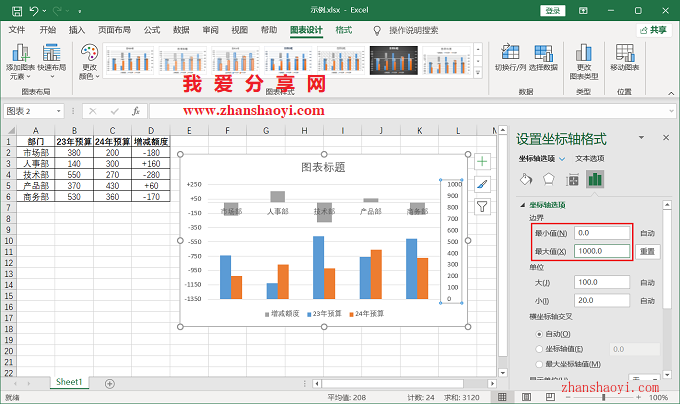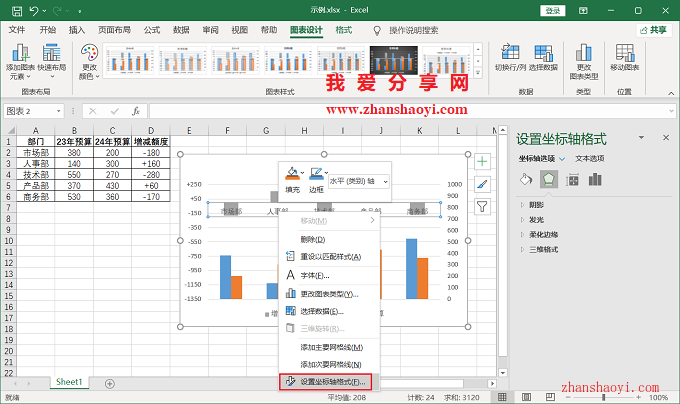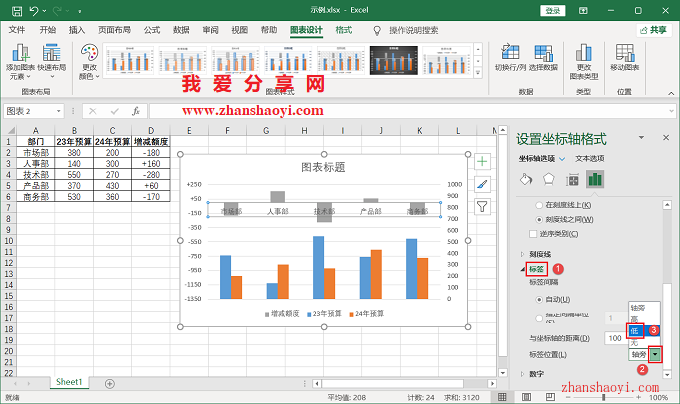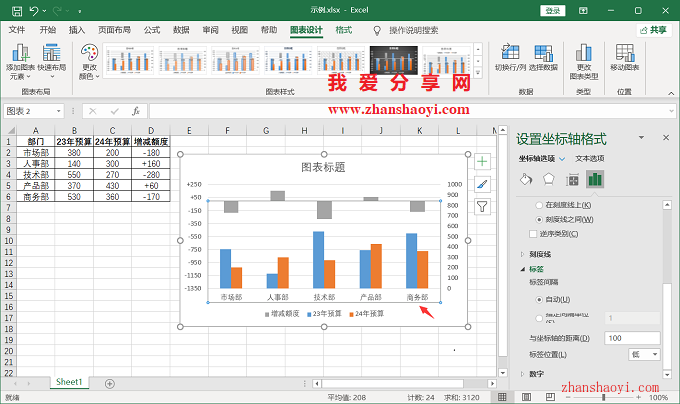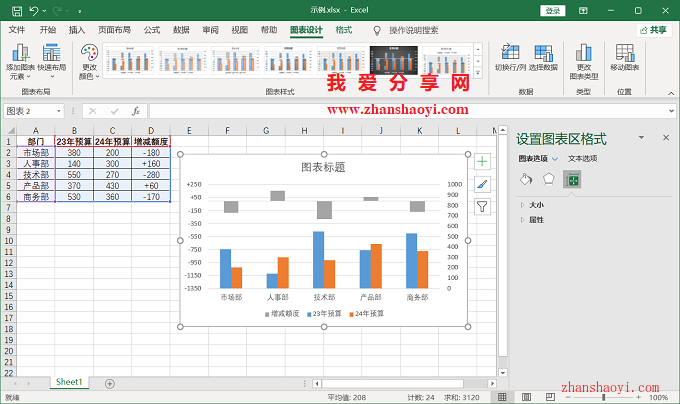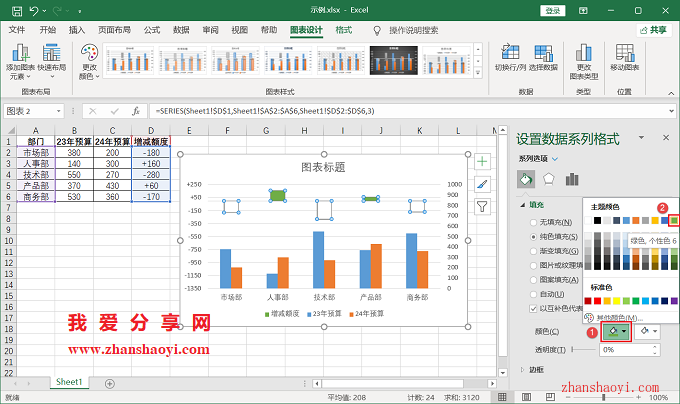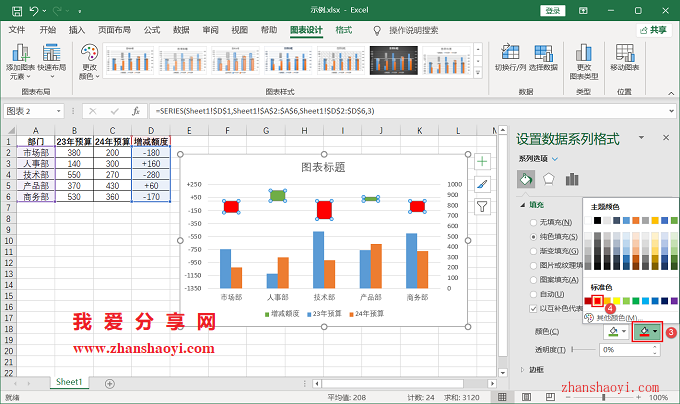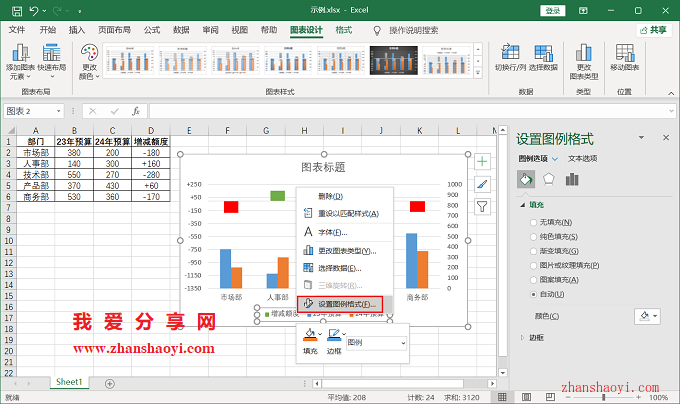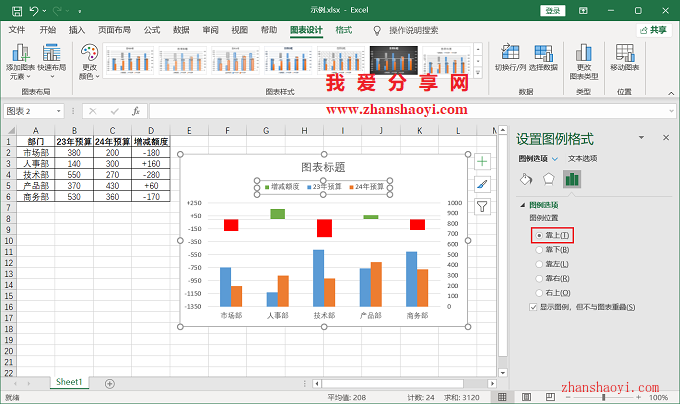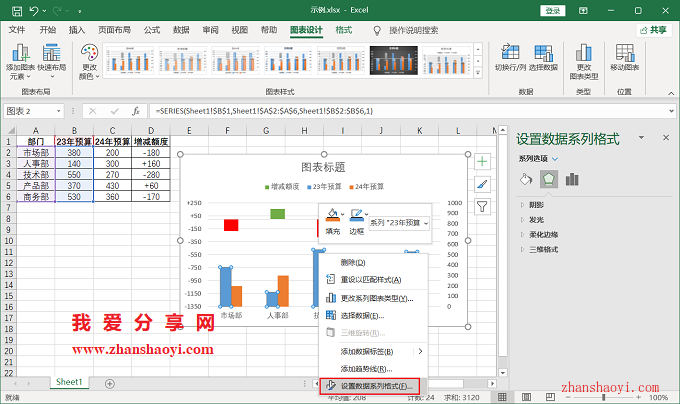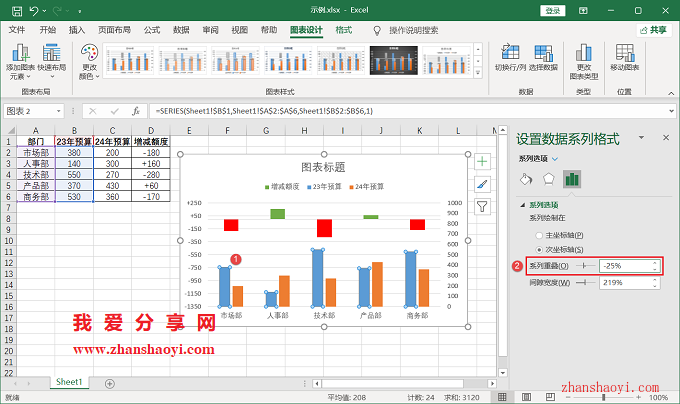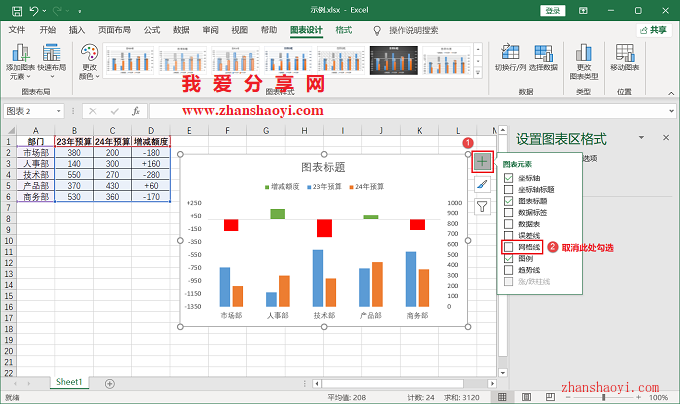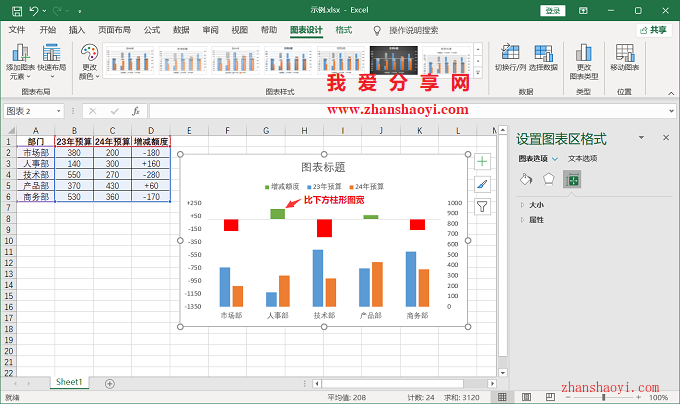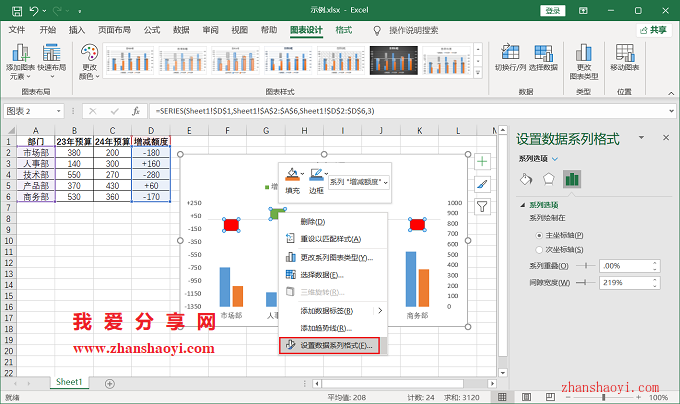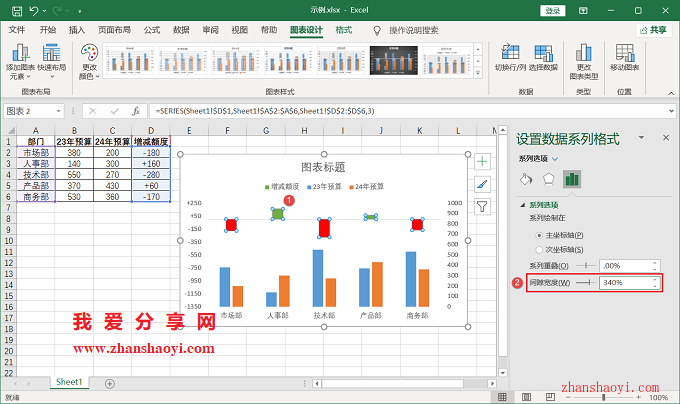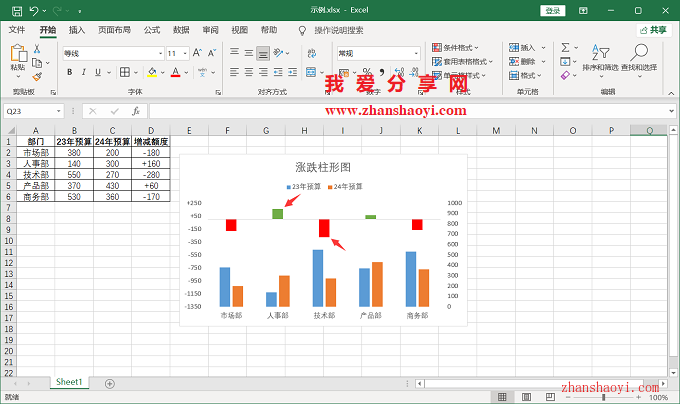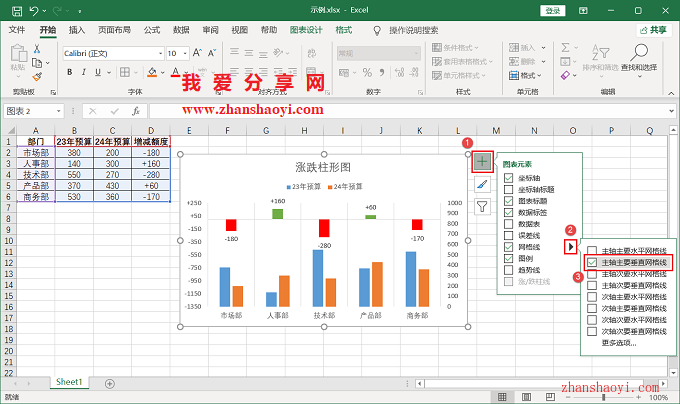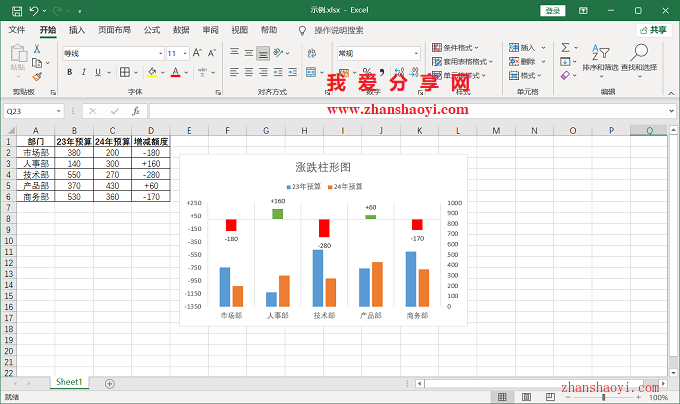关于两个系列的数据对比,除比值外我们还可以直接添加增减量来体现,可以很直观清晰地看出数据量上的变化,如不同部门两年度的预算对比增减情况;
操作步骤:
1、打开Excel2021软件,然后在单元格中输入如下示例数据;
2、选中D2:D6单元格,然后按Ctrl+1键打开「设置单元格格式」窗口,再点击左侧【自定义】,在类型栏下输入:+0;-0;0,它的目的是使正数位前添加+号,负数前添加-,0还显示0,点击【确定】退出,数字前已自动添加+号,如下:
3、先选中所有区域,点击菜单栏中【插入】,然后点击「图表」栏中【柱形图】按钮,在展开的列表中点击【簇状柱形图】按钮;
4、插入后默认的柱形图如下:
5、第一步,插入组合图,点击【更改图表类型】;
6、先点击左侧列表中的【组合图】,将两年度预算放置于次坐标轴,增减额度放置于主坐标轴,图表类型皆选择簇状柱形图,点击【确定】;注意:增减额度必须放置在主坐标轴,否则会缺少基准线;
7、修改后的柱形图如下:
8、第二步,调整坐标轴格式,就将主次坐标轴的柱形分离开来,分布于绘图区的上下两部分;鼠标右击左侧垂直主坐标轴选择【设置坐标轴格式】;
9、将最小值最小值缩小一倍以上,根据实际调整合适大小,这里设置最小值为-1350,这样增减额度整体会朝上移动;
10、鼠标右击左侧垂直次坐标轴选择【设置坐标轴格式】;
11、次要坐标轴的最大值放大一点,这里设置最大值为1000,这样下方预算柱形图整体会朝下移动;
12、第三步,调整横坐标轴位置,鼠标右击「横坐标轴」选择【设置坐标轴格式】;
13、将标签位置设置为【低】;
14、基本完成涨跌柱形图效果如下:
15、第四步,修改增减额度系列填充色,默认增减柱形图的样式相同,鼠标右击上方增减额度系列柱形图选择【设置数据系列格式】;
16、设置其填充色,勾选【以互补色代表负值】;
17、分别设置正值、负值对应的填充色;
18、第五步,调整图例位置,鼠标右击图例选择【设置图例格式】;
19、勾选【靠上】;
20、第六步,美化图表,首先设置下方预算柱形图的间隙,鼠标右击下方柱形图选择【设置数据系列格式】;
21、将系列重叠设置为:-25%,用户根据实际进行合理调整即可;
22、再取消横向网格线,点击右上角【+】按钮,然后取消【网格线】前面的勾选;
23、完成效果如下,我们可以看到上方的增减额度柱形图比下方柱形图宽,下面我们来减小它的宽度;
24、鼠标右击上方柱形图选择【设置数据系列格式】;
25、将间隙宽度设置为:340%,用户根据实际进行合理调整即可,再修改表头文字;
26、继续添加数据标签,单击选中上方柱形图,再点击右上角【+】按钮,然后勾选【数据标签】;
27、最后添加垂直方向网格线,点击右上角【+】→网格线右侧【▶】→勾选【主轴主要垂直网格线】
28、完成涨跌柱形图如下,希望本次分享对你有所帮助~~